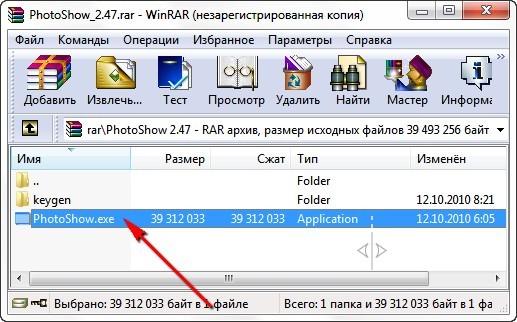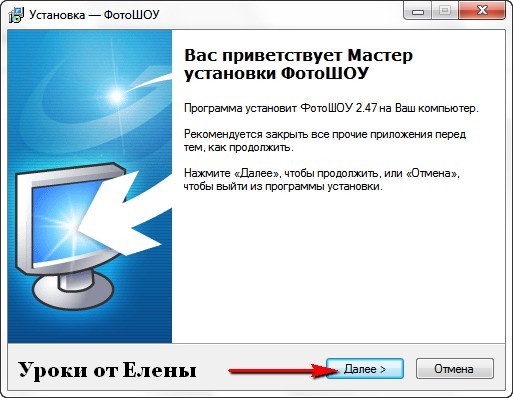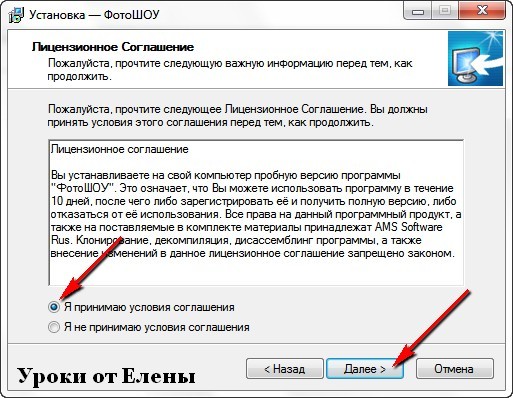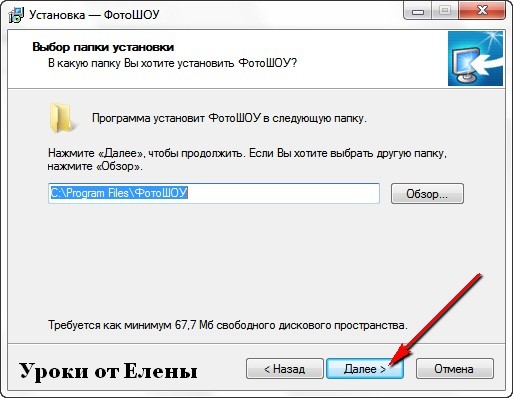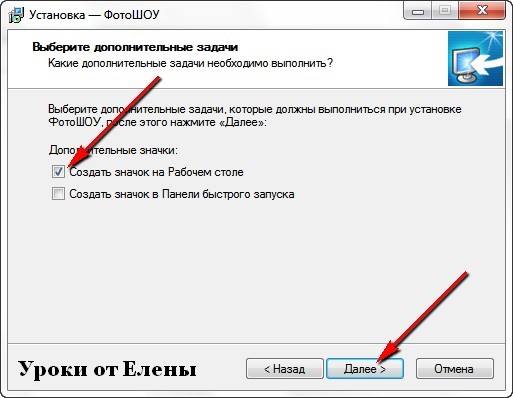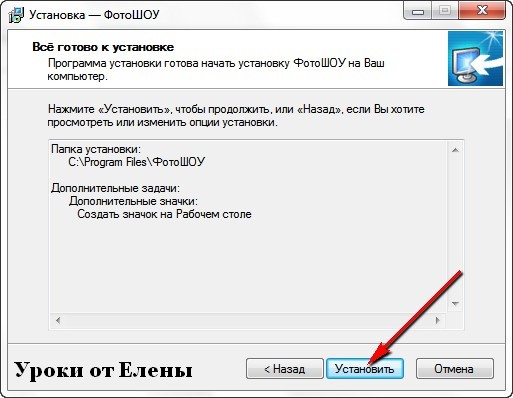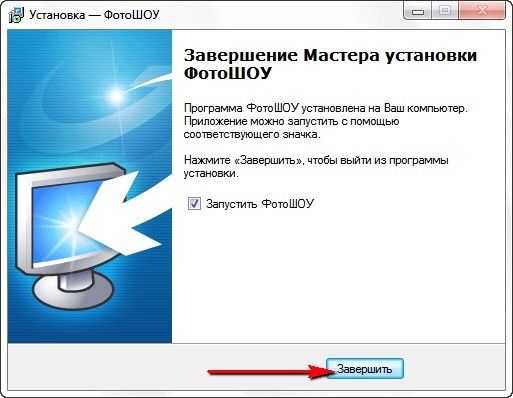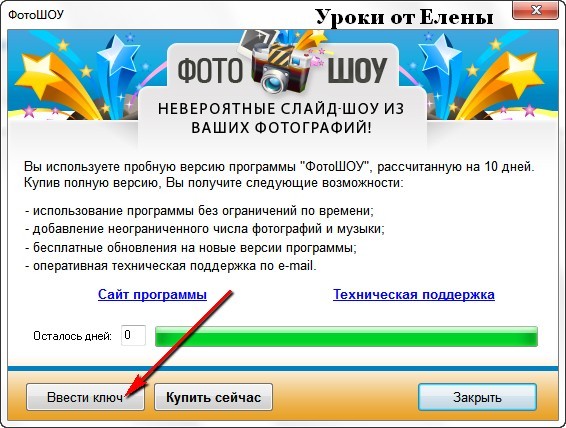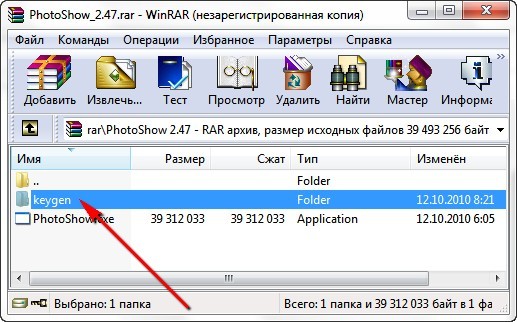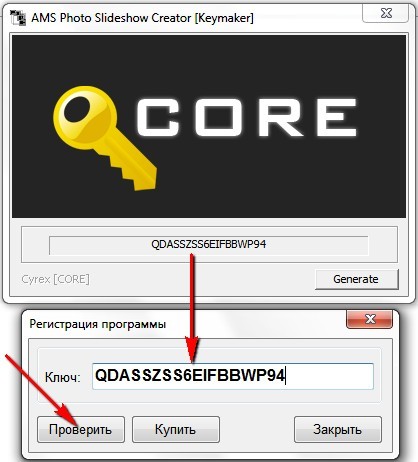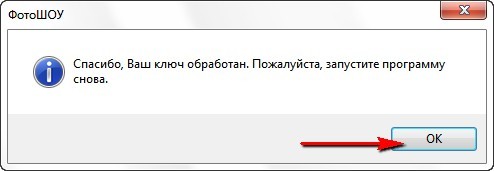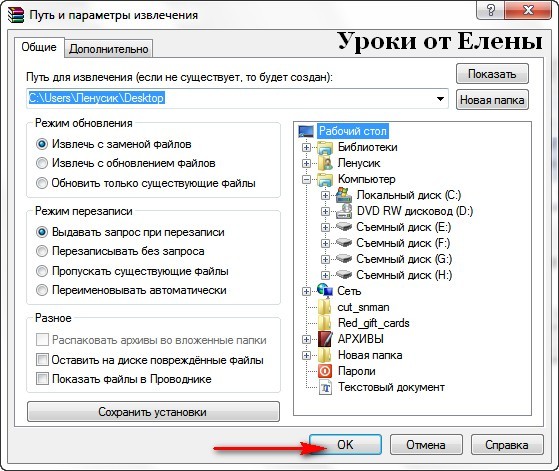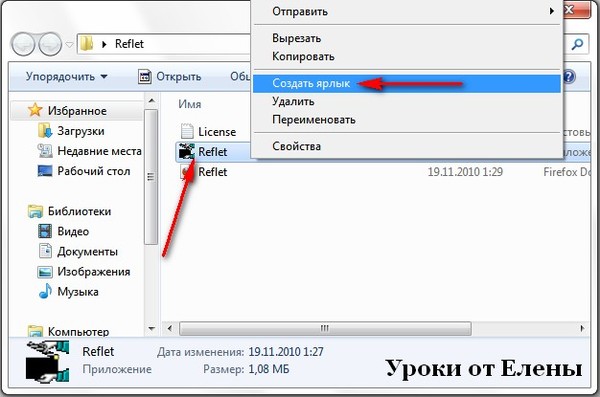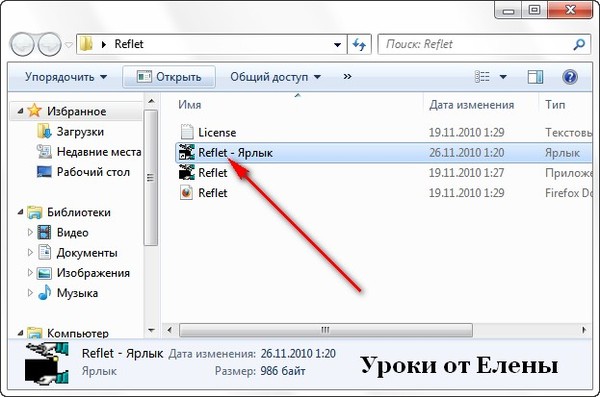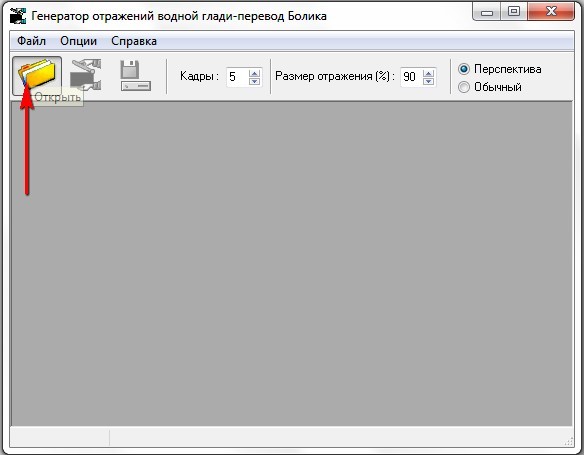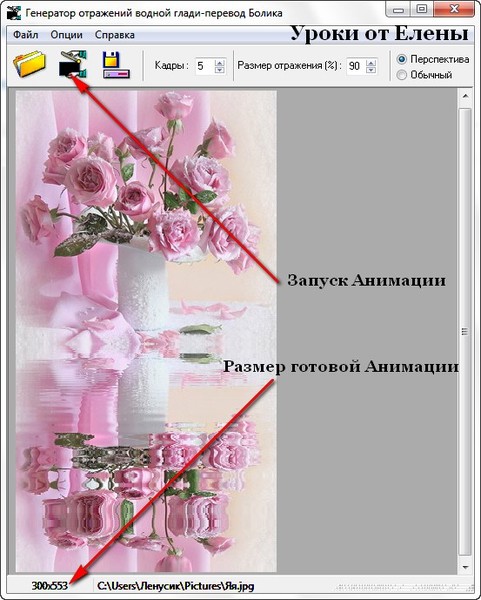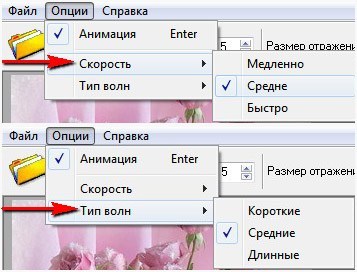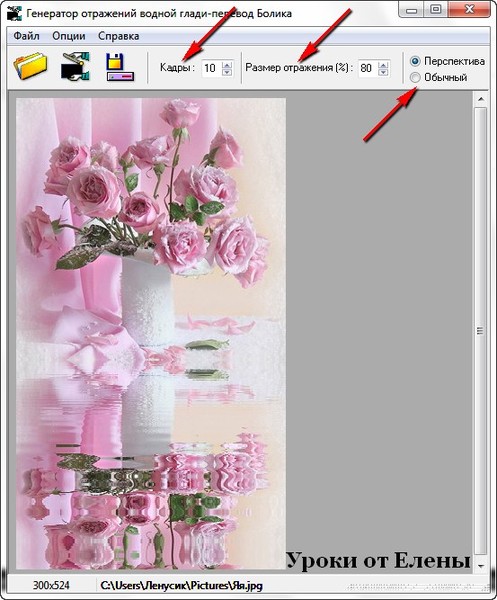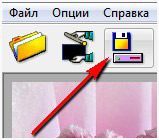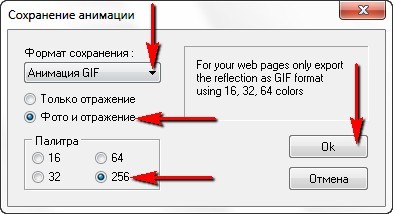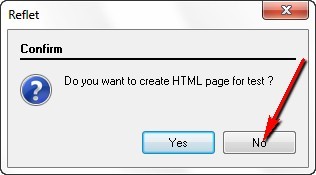-Метки
-Рубрики
- Анимашки (6)
- Отношения (3)
- в работе (1)
- ВИДЕО (17)
- Все про ЛиРу (12)
- Деньги, изобилие, богатство (45)
- ПОСВЯЩЕНИЕ В "АЛХИМИЮ ИЗОБИЛИЯ" (7)
- Домоводство (4)
- КОМПЬЮТЕР (113)
- html для начинающих (2)
- Windows (6)
- Интернет полезности (66)
- ПРОГРАММЫ (48)
- УРОКИ для чайников (7)
- Красота и здоровье (189)
- Альтернатива домашней химии (14)
- МЫЛОварим (17)
- СТРОЙНОСТЬ forever! (48)
- УПРОЩЕННАЯ МЕТОДИКА СОХРАНЕНИЯ ЗДОРОВЬЯ ПАЛЬЦЕВЫМИ (1)
- КУЛИНАРИЯ (105)
- Вторые блюда (11)
- Грибы (6)
- Закуски, салаты (64)
- Морепродукты (10)
- Лунный календарь 2011 (9)
- МУЗЫКА (17)
- Музыка Видео (2)
- Новый Год (3)
- Открытки (2)
- ПОЛЕЗНОСТИ (42)
- Полезности для блога (14)
- РАЗДЕЛИТЕЛИ (3)
- РАМКИ (1)
- Рукоделие (25)
- Вязание (15)
- ФОНЫ (10)
- Эзотерика, религии (91)
- Заговоры, молитвы (19)
- Магия (32)
- Мантры, мудры (8)
- Православие (3)
- Симорон (15)
-Приложения
 СтенаСтена: мини-гостевая книга, позволяет посетителям Вашего дневника оставлять Вам сообщения.
Для того, чтобы сообщения появились у Вас в профиле необходимо зайти на свою стену и нажать кнопку "Обновить
СтенаСтена: мини-гостевая книга, позволяет посетителям Вашего дневника оставлять Вам сообщения.
Для того, чтобы сообщения появились у Вас в профиле необходимо зайти на свою стену и нажать кнопку "Обновить ОткрыткиПерерожденный каталог открыток на все случаи жизни
ОткрыткиПерерожденный каталог открыток на все случаи жизни Я - фотографПлагин для публикации фотографий в дневнике пользователя. Минимальные системные требования: Internet Explorer 6, Fire Fox 1.5, Opera 9.5, Safari 3.1.1 со включенным JavaScript. Возможно это будет рабо
Я - фотографПлагин для публикации фотографий в дневнике пользователя. Минимальные системные требования: Internet Explorer 6, Fire Fox 1.5, Opera 9.5, Safari 3.1.1 со включенным JavaScript. Возможно это будет рабо- Программа телепередачУдобная программа телепередач на неделю, предоставленная Akado телегид.
 ПереводчикОнлайн переводчик:Перевести текст или веб-страницу
ПереводчикОнлайн переводчик:Перевести текст или веб-страницу
-Цитатник
Постный салат с овощами, грибами и фисташками Ингредиенты: 200 г пасты ...
ДОМАШНИЕ СЫРЫ - (0)Шикарная подборка домашних сыров 1.Домашняя моцарелла. На 2 порции: ●1 л молока ...
ШАРИКИ С БРЫНЗОЙ И ПОМИДОРАМИ ЧЕРРИ - (0)Шарики с брынзой и помидорами черри Шарики с брынзой и помидорами черри Ингредиенты: ...
КОЛЛЕКЦИЯ ПОЛЕЗНЫХ ЗАВТРАКОВ - (0)Коллекция полезных завтраков По данным ведущих диетологов, одним из лучших средств снижения веса ...
ПАСТРОМА ИЗ ИНДЮШИНОЙ ИЛИ КУРИНОЙ ГРУДКИ - (0)🔹Пастрома из индюшиной или куриной грудки🔹 🔹Пастрома из индюшиной или ...
-Ссылки
-Видео

- Цигун для похудения
- Смотрели: 116 (0)

- Установка на карьеру и самореализацию
- Смотрели: 15 (0)
-Музыка
- Deva Premal - Gayatri Mantra
- Слушали: 6713 Комментарии: 0
- Мантры - Меера
- Слушали: 404 Комментарии: 0
- James Blunt "You're Beautiful"
- Слушали: 72 Комментарии: 0
- Без заголовка
- Слушали: 5315 Комментарии: 0
- Романтическая мелодия
- Слушали: 395178 Комментарии: 0
-Стена

| MullleL написал 27.05.2014 14:35:05: Если в жизни что-то не клеится, выбрось клей.
Возьми гвозди и забей!
|
-Nokia Music
- Maybe (Radio Edit) Brainstorm
- Your Latest Trick Dire Straits
- Jesus Christ Superstar Fabiano Maniero, Silvio Celeghin & Silvia Calzavara
- The Perfect Dose Hooverphonic
- You're Beautiful James Blunt
-
пїЅпїЅпїЅпїЅпїЅпїЅпїЅпїЅ пїЅпїЅпїЅпїЅпїЅ пїЅ пїЅпїЅпїЅпїЅ пїЅпїЅпїЅпїЅпїЅпїЅ
В© пїЅпїЅпїЅпїЅпїЅпїЅпїЅпїЅпїЅпїЅпїЅ
-Фотоальбом
-Поиск по дневнику
-Подписка по e-mail
-Друзья
-Постоянные читатели
-Сообщества
-Статистика
Записи с меткой программы
(и еще 287164 записям на сайте сопоставлена такая метка)
Другие метки пользователя ↓
бесплатно блог блоги вес видео волосы грибы деньги диета дневник женщина жир заговор здоровье картинки кожа комментарии компьютер косметика красота курица лиру лицо лишний вес лунный календарь любовь магия маска мастер-класс молодость морщины музыка мыло народные рецепты обмен веществ омоложение полезные ссылки похудение программа программы рецепт ритуал сайт салат скачать стройность уроки успех фэн-шуй худеть
Рисунок из фотографии |

Виртуальный Художник - небольшая,на русском языке,простая в освоении и управлении программа для превращения фотографий в рисунки.С ее помощью можно создавать красивые художественные эффекты.Может имитировать рисунок карандашом,акварелью, кубизм, ...
Метки: программы уроки бесплатно полезные ссылки скачать скачать бесплатно рисунок из фото дневник комментарии блог блоги рисунок фотографии |
10 (+несколько) способов скачать с YouTube |

Очень часто хочется сохранить просмотренное на YouTube.com видео у себя на компьютере. Бывает просто понравился клип, бывает при плохом соединении просто невозможно смотреть в онлайне. Всякое бывает. Бывает что сидишь в туалете, а тут звонят в дверь....
Метки: видео поиск программы онлайн дневник комментарии блог блоги (+несколько) способов скачать youtube |
Настрои Г.Н.Сытина |
Это цитата сообщения Егорова_Таня [Прочитать целиком + В свой цитатник или сообщество!]
Встретила недавно свою знакомую,которая в свои 56 лет выглядит лучше,чем 6 лет назад,когда я ее последний раз видела.Изменилась в лучшую сторону не только ее внешность,но и появился блеск в глазах,энергичность,позитивний настрой на жизнь.Попросила ее поделиться своим секретом омоложения.И она рассказала,а потом прислала программку,по которой моя знакомая и занималась.
Георгий Николаевич Сытин-известнейший российский ученый с мировым именем.Он основал новое научное направление о самовосстановлении здоровья при болезни и старении.Георгий Николаевич -автор эффективного и широкоиспользующегося метода оздоровления и омоложения- “мысле-образное эмоционально-волевое самоубеждение”. Сутью этого метода является использование специальных настроев, соответствующим образом влияющие на подсознание человека.
Программа"Настрои Сытина"-сборник этих настроев.Их более 230.Для мужчин и женщин.Пригодятся для профилактики и помощи в лечении многих заболеваний(ожирения,сердечно-сосудистых,импотенции,диабета,от курения и т.п.)
Информация к размышлению. Ученые Академии медицинских наук, обследовав профессора, определили, что в 75 лет его организм функционирует на уровне 30-40 лет" (Mirror Weekly 1998).
Метки: программы бесплатно здоровье ссылки полезные ссылки скачать скачать бесплатно настрои сытин |
Paint Net. Вырезаем и меняем фон. |
Это цитата сообщения morela4 [Прочитать целиком + В свой цитатник или сообщество!]
 Заменить фон на прозрачный. Вырезать изображение с картинки. |
Метки: фон уроки программы paint net |
Программа"Антимоскит" |

Скоро придет лето и появятся эти надоедливые кровососущие- комары.От этих пищащих монстров не будет спокойного житья.Чтобы избавиться от них и придумана программка Anti-Mosquito-защита от комаров,которую не составит никакого труда установить на комп...
Метки: дневник программы блог бесплатно блоги полезные ссылки скачать комментарии скачать бесплатно защита от комаров программа"антимоскит" |
Без заголовка |
Дневник |
Бродилка - Программы
|
Метки: программы |
Рамочки в программе Paint.NET |
Дневник |
Открываем программу - создаём новый лист - можно его просто одноцветным залить или выбрать градиент, выбираем цвет и заливаем им пустой лист. Если Вам лень возится с цветами, заливками и градиентами, то как фон можете взять уже какую-нибудь готовую картинку по Вашему вкусу.
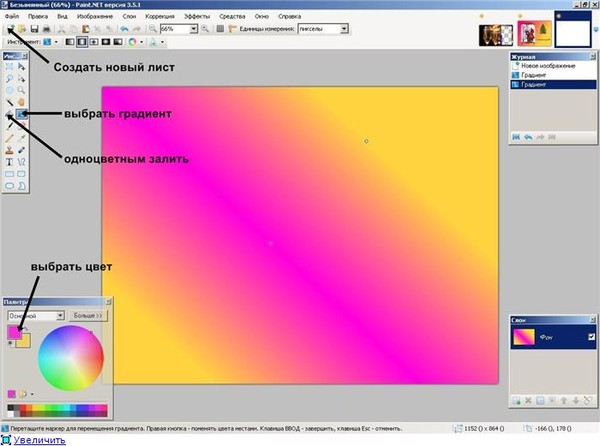
Метки: программы уроки рамки рамочки paint.net |
Хотите увидеть как Вы будете выглядеть через 20 лет? |
Дневник |
Хотите увидеть как Вы будете выглядеть через 20 лет?
ProphecyMaster - хотите увидеть как Вы или Ваши друзья будете выглядеть через 20 лет? Нет ничего проще! Просто загрузите фотографию в программу ProphecyMaster, и она состарит лицо в мгновение ока. Процесс старения полностью автоматизирован и реалистичен. Чтобы убедиться в точности работы алгоритма, Вы можете загрузить фотографии своих бабушки и дедушки в молодости, и через пару минут Вы увидите, как они выглядят сейчас. Результат можно распечатать или отправить другу по электронной почте.

Серия сообщений "Программы для дизайна и графики":
Часть 1 - Простая программа для создания анимацииЧасть 2 - Хотите увидеть как Вы будете выглядеть через 20 лет?Часть 3 - Портативный графический редактор Portable ArtweaverЧасть 4 - Fаnta Morph 3.0 Pоrtable Rus...Часть 37 - Pixo - простая программа для создания эффектов для Ваших фотографийЧасть 38 - Обалденные 3D заставки на рабочий стол к Новому годуЧасть 39 - Программа для создания волшебных эффектов на фото
Метки: программы |
Вставляем фото в рамку в Paint.Net |
Дневник |
Вставляем фото в рамку в Paint.Net
Сразу хочу сказать, что я в любом уроке показываю процесс работы, основные моменты, которые вам пригодятся в работе с той или другой программой. И стараюсь делать всё попроще. А уж шедевры будете создавать вы сами.
1. Открываем рамку в программе: Файл - Открыть

Метки: программы фото уроки рамка paint.net |
Делаем рамку в PaintNet |
Дневник |
Делаем рамку в Paint Net
Делать, поверьте, гораздо быстрее и проще, чем описание этого процесса.
Перед началом работы советую подготовить картинки. Итак:
1. Открываем программу.
2. Файл - Создать

|
Метки: программы уроки рамки paintnet |
Компьютер. Советы начинающим и не только. |
Дневник |
 Советы от Андрея Курганова,
Советы от Андрея Курганова,
руководителя проекта «Чайникам – Нет!»
http://chaynikam.net
 Советы начинающим и не только.
Советы начинающим и не только.
1.
В некоторых программах, которыми мы пользуемся ежедневно,
есть кнопка со значком круглой стрелки, которая служит для того, чтобы отменить последнее действие.
Функция отката последнего действия встречается, например в Microsoft Office, но о том, что эта функция есть в Windows (начиная с Windows 2000) знают не все.
Если вы случайно переместили документ (или удалили его)
и сразу же поняли, что это было сделано неправильно, то восстановить всё на своё место можно простым нажатием комбинации Ctrl + Z (раскладка клавиатуры должна быть английская). Последнее ваше действие будет отменено и удалённый или перемещённый документ вернётся на своё место.
Помните об этой функции и пользуйтесь ею чаще, ведь гораздо быстрее и проще нажать Ctrl + Z, чем искать потерянный файл и восстанавливать его с помощью специальных команд.
2.
В Windows XP есть специальная служба индексирования, которая предназначена для ускорения поиска файлов. Для этих целей она помечает (индексирует) файлы на диске. Однако зачастую такое преимущество оборачивается замедлением выполнения многих операций, а отказ от индексирования ускоряет выполнения команд и освобождает существенную часть ресурсов компьютера.
Особенно это касается дисков с файловой системой NTFS и поэтому для таких дисков лучше эту службу отключить.
Открываем окно Мой компьютер, щелкаем правой кнопкой мыши на иконке жесткого диска и в выпавшем меню выбираем пункт Свойства. В появившемся окне убираем галочку Разрешить индексирование диска для быстрого поиска. То же самое проделываем со всеми существующими логическими дисками (D, E и т.д.).
3.
Если у вас открыты важные окна и вам вдруг понадобилось выключить или перезагрузить компьютер,
то знайте, что в Windows XP есть возможность сделать так, что при следующем включении компьютера ваши важные окна будут на том же месте где и были до перезагрузки.
Для запуска такой возможности вам надо её активировать.
Зайдите в любую папку (например Мой компьютер), выберите пункт Сервис - Свойства папки - вкладка Вид - поставьте галочку в пункте Восстанавливать прежние окна папок при входе в систему и нажмите кнопку Применить.
Эта возможность действует только на окна (открытые папки), но не действует на запущенные программы.
4.
Время от времени, Windows самостоятельно создаёт точки отката для восстановления после сбоев. Если Вы давно не делали переустановку Windows, то этих точек отката может накопиться много. Удалив их, можно существенно освободить место на диске С. Вас удивит количество высвободившегося пространства.
Если система работает стабильно – это можно делать безбоязненно, тем более что последняя точка отката не удаляется! Нажимаем:
Пуск - Все программы - Стандартные - Служебные - Очистка диска – Диск С - вкладка Дополнительно - Восстановление системы - кнопка Очистить.
Далее подтверждаем свои намерения и дожидаемся окончания очистки.
Всего хорошего!!!!!!!
Всё для " Чайников" здесь.
|
Метки: компьютер уроки программы советы |
Делаем прозрачный фон в Paint.Net |
Дневник |
Делаем прозрачный фон
Сегодня мы научимся делать прозрачные фоны в программе Paint.Net.
Лично я знаю 2 способа, но может есть и другие.
Можно создать файл нужного размера, залить его цветом, установить прозрачность и сохранить. Это первый способ.
Но иногда нам нужно подобрать цвет к уже существующему на какой-либо картинке. И вот о таком варианте я и расскажу поподробнее.
Метки: программы уроки paint.net |
Создание визиток |
Дневник |

Print Designer GOLD - программа для создания визиток. Быстро. Удобно. Качественно. Множество готовых шаблонов (если лень делать самому). Возможность подбора фона, оформления, размера и типа шрифта и т.д. Имеется режим автозаполнения. Сохраняет и поддерживает данные нескольких пользователей. При распечатке страниц дает возможность обозначить линии для последующей разрезки. Есть возможность сохранения созданной визитки в отдельный графический файл. Наверно многие помнят аналогичную программу под названием Business Card Designer Plus. Print Designer GOLD отличается от последней наличием нескольких дополнительных мастеров, поддерживающих Базу Данных и значительно увеличивающих возможности программы при печати и создании новых визиток.
Операционная система: Windows® 2000/XP/Vista/7
Год выхода: 2010
Версия: 10.1.0.0
Язык интерфейса: English
Лекарство: Присутствует
Размер: 13,67 Мб

для вас Лариса Гурьянова
|
Метки: программы визитки |
Программа ФотоШОУ 2.47 |
Дневник |
|
|
Метки: программы |
Программа Reflet версия 2.6.0.0 |
Дневник |
|
|
Метки: программы |
| Страницы: | [1] |









































 Джулия
Джулия